¿Cómo calcular los pagos de intereses por período o el total con fórmulas de Excel?
Este artículo trata sobre cómo calcular los pagos de intereses por período basados en pagos periódicos y constantes, y una tasa de interés constante con fórmulas de Excel, así como también los pagos totales de intereses.
- Calcular pagos mensuales de intereses en una tarjeta de crédito en Excel
- Calcular pagos trimestrales de intereses para un préstamo en Excel
- Calcular pagos semestrales de intereses en un préstamo automotriz en Excel
- Calcular el interés total pagado en un préstamo en Excel
Calcular pagos mensuales de intereses en una tarjeta de crédito en Excel
Por ejemplo, firmas un acuerdo de pago a plazos con tu tarjeta de crédito y pagarás tu factura de $2,000 en 12 meses con una tasa de interés anual del 9.6%. En este caso, puedes aplicar la función PAGOINT para calcular fácilmente el pago de intereses mensual.
1De acuerdo con la información de tu estado de cuenta de la tarjeta de crédito, puedes listar los datos en Excel como se muestra en la siguiente captura de pantalla:

2. En la celda F6, escribe la siguiente fórmula y presiona la tecla Enter. Ver captura de pantalla:
=PAGOINT($C$6/$C$7;E6;$C$7*$C$8; $C$5)

3. Mantén seleccionada la celda F6 con la fórmula y arrastra su controlador de relleno automático hacia abajo hasta las celdas donde deseas aplicar esta fórmula.
Ahora los pagos de intereses mensuales se han calculado de inmediato. Ver captura de pantalla:

Calcular pagos trimestrales de intereses para un préstamo en Excel
Supongamos que tienes un préstamo de $10,000 de tu banco, y la tasa de interés del préstamo es del 8.5%. A partir de ahora necesitas devolver el préstamo en cuotas trimestrales durante 2 años. Ahora también puedes aplicar la función PAGOINT para calcular fácilmente el pago de intereses por trimestre en Excel.
1. De acuerdo con la información de tu préstamo, puedes listar los datos en Excel como se muestra en la siguiente captura de pantalla:

2. En la celda F6, escribe la siguiente fórmula y presiona la tecla Enter.
=PAGOINT($C$6/$C$7;E6;$C$7*$C$8; $C$5)
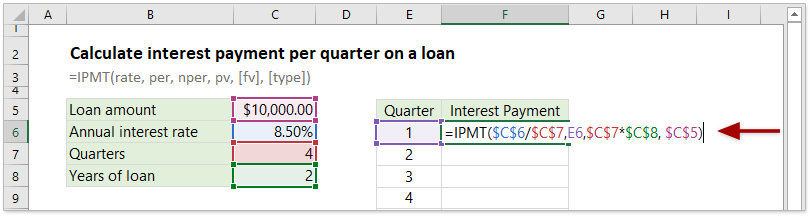
3. Mantén seleccionada la celda F6 con la fórmula y arrastra su controlador de relleno automático hacia abajo hasta el rango que necesites.
Ahora el pago de intereses de cada trimestre durante toda la vida del préstamo se ha calculado de inmediato. Ver captura de pantalla:

Calcular pagos semestrales de intereses en un préstamo automotriz en Excel
Supongamos que vas a comprar un coche con un préstamo bancario. El monto de este préstamo bancario es de $50,000, su tasa de interés es del 6.4%, lo devolverás dos veces al final de cada semestre, y la duración de este préstamo bancario es de 5 años. En este caso, puedes calcular fácilmente cuánto interés pagarás semestralmente con la función PAGOINT en Excel.
1. De acuerdo con la información de tu préstamo automotriz, puedes listar los datos en Excel como se muestra en la siguiente captura de pantalla:

2. En la celda F6, introduce la siguiente fórmula y presiona la tecla Enter.
=PAGOINT($C$6/$C$7;E6;$C$7*$C$8; -$C$5)

3. Arrastra el controlador de relleno automático de esta celda con la fórmula hacia abajo hasta el rango que necesites.
Ahora el pago de intereses de cada semestre se ha calculado de inmediato. Ver captura de pantalla:

Calcular el interés total pagado en un préstamo en Excel
A veces, es posible que desees calcular el interés total pagado en un préstamo. Para pagos periódicos y constantes y una tasa de interés constante, puedes aplicar la función PAGOINT para calcular el pago de intereses para cada período, y luego aplicar la función SUMA para sumar estos pagos de intereses, o aplicar la función CUMIPMT para obtener directamente el interés total pagado en un préstamo en Excel.
Por ejemplo, tienes un préstamo de $5,000 con una tasa de interés anual del 8.00%. Ahora necesitas devolverlo mensualmente en medio año. Puedes calcular el interés total pagado de la siguiente manera:
1. Lista tus datos del préstamo en Excel como se muestra en la siguiente captura de pantalla:
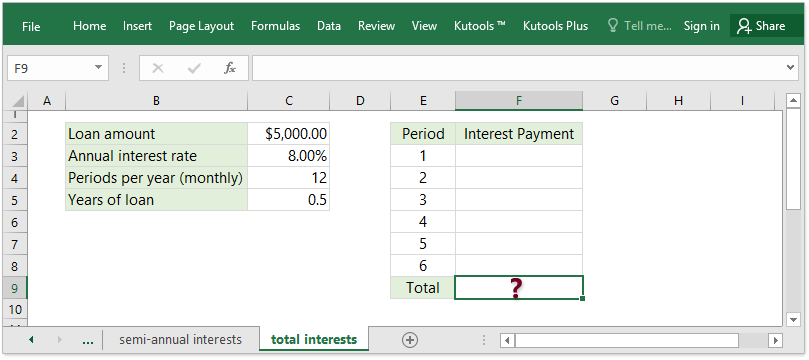
2. En la celda F3, introduce la fórmula y arrastra el controlador de relleno automático de la celda con la fórmula hacia abajo hasta el rango que necesites.
=PAGOINT($C$3/$C$4;E3;$C$4*$C$5; $C$2)

3. En la celda F9, introduce la fórmula =SUMA(F3:F8), y presiona la tecla Enter .

Ahora obtendrás el monto total de los pagos de intereses del préstamo.
Nota: También puedes aplicar la función CUMIPMT para calcular los pagos totales de intereses.
=CUMIPMT(C3/C4;C4*C5;C2;1;6;0)

En la fórmula anterior, C3/C4 calculará la tasa de interés mensual, C4*C5 obtendrá el número total de períodos, C2 es el monto del préstamo que recibiste, 1 significa el primer período en el que devolverás el préstamo, 6 indica el último período (hay un total de 6 períodos) y 0 indica que devuelves al final de cada período.
Las Mejores Herramientas de Productividad para Office
Kutools para Excel - Te Ayuda a Sobresalir de la Multitud
Kutools para Excel cuenta con más de 300 funciones, asegurando que lo que necesitas esté a solo un clic de distancia...
Office Tab - Habilita la Lectura y Edición con Pestañas en Microsoft Office (incluye Excel)
- ¡Un segundo para cambiar entre docenas de documentos abiertos!
- Reduce cientos de clics del ratón para ti cada día, di adiós al síndrome del túnel carpiano.
- Aumenta tu productividad en un 50% al ver y editar múltiples documentos.
- Trae pestañas eficientes a Office (incluye Excel), igual que Chrome, Edge y Firefox.